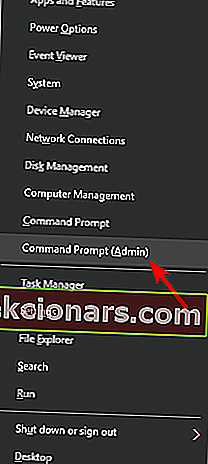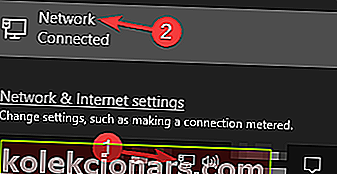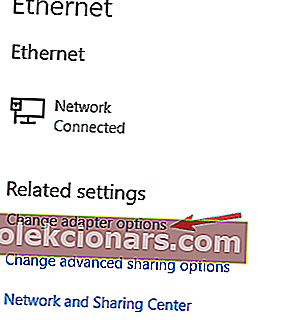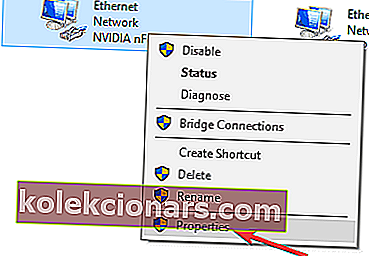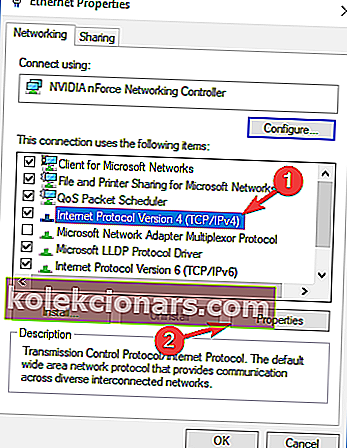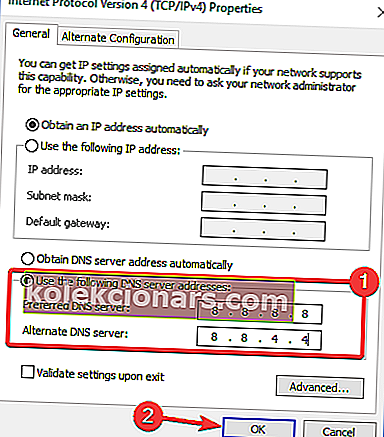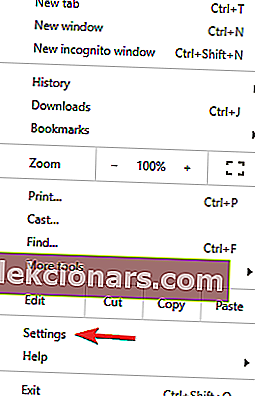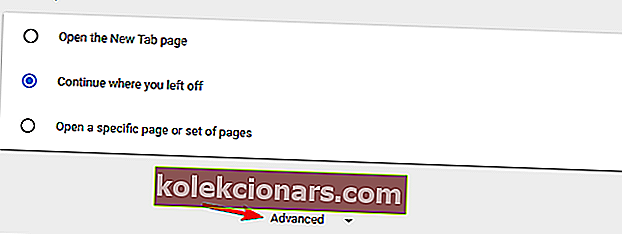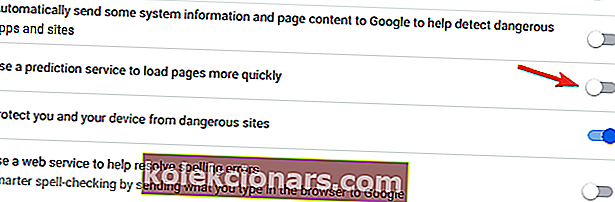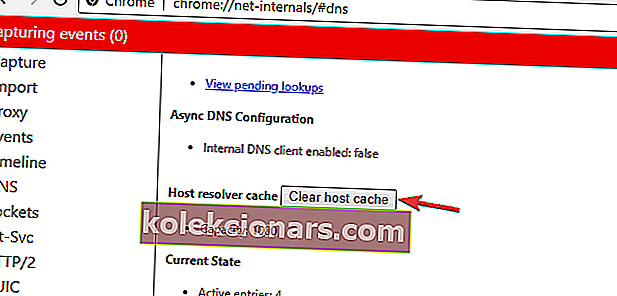- Dažreiz Chrom kļūda Err_name_not_resolved kļūdas dēļ var kļūt pilnīgi nepieejama .
- Par laimi, ir daudz risinājumu, kā novērst šo problēmu, tāpēc lasiet tālāk.
- Šis ir tikai viens no daudziem Chrome rakstiem no mūsu Chrome centrmezgla, tāpēc noteikti pārbaudiet to.
- Lai iegūtu vēl noderīgāku informāciju par visu, kas saistīts ar digitālo, skatiet sadaļu Programmatūra.

Mēs piekļūstam internetam katru dienu, taču dažreiz var rasties problēmas ar tīkla savienojumu.
Viena no šādām problēmām, par kurām ziņoja Windows 10 lietotāji, ir kļūda Err_name_not_resolved Google Chrome. Problēma var būt saistīta ar Wi-Fi vai DNS savienojumu, kā arī ar maršrutētāju.
Kļūdas variants ir Šī vietne nav sasniedzama kļūdas_nosaukums_nav atrisināta . Arī par šo problēmu ziņots Internet Explorer.
Jebkurā no minētajām situācijām izmēģiniet kādu no tālāk norādītajām problēmu novēršanas darbībām.
Kā es varu novērst Google Chrome kļūdu Err_name_not_resolved ?
1. Mēģiniet izmantot citu pārlūkprogrammu
Ja nevēlaties tērēt laiku, lai noskaidrotu, kā apiet šo kļūdu, varat viegli pārslēgties uz citu pārlūkprogrammu.
Ir daudz iespēju, no kurām varat izvēlēties, taču drošākai, vieglākai un ātrākai pārlūkprogrammai iesakām Opera.

Tas nāk ar bezmaksas ļoti noderīgu funkciju kopumu, ko varat aktivizēt vai izmantot atkarībā no jūsu vajadzībām. Pielāgojamas darbvietas, ziņojumapmaiņas cilnes, VPN, reklāmu bloķētājs vai akumulatora saudzētājs ir tikai daži no tiem.
Visas Opera ekskluzīvās funkcijas ir integrētas pārlūkprogrammā, kas nozīmē, ka tās nedarbojas kā spraudņi, palēninot motora ātrumu. Tāpēc ietekme uz datora sistēmām būs minimāla.
Pārslēgties uz Opera var bez maksas, veicot tikai pāris klikšķus. Neaizmirstiet importēt grāmatzīmes un preferences no iepriekšējā noklusējuma pārlūka - Opera palīdzēs jums to izdarīt.

Opera
Netērējiet vairāk laika pārlūkprogrammas kļūdu novēršanai. Pārslēgšanās uz Opera bez problēmām no jebkuras iepriekšējās meklētājprogrammas ir tikai divu klikšķu attālumā. Bezmaksas Apmeklējiet vietni2. Pārbaudiet antivīrusu
Pēc lietotāju domām, dažreiz antivīrusa dēļ var parādīties kļūda Err_name_not_resolved .
Tomēr problēmu var novērst, vienkārši pārbaudot pretvīrusu iestatījumus un atspējojot dažas funkcijas. Ja tas nedarbojas, varat arī mēģināt pilnībā atspējot antivīrusu, lai gan mēs to neiesakām.
Mēs drīzāk iesakām jums instalēt antivīrusu, kas maz vai vispār neietekmē citas palaistās programmas, piemēram, Bitdefender.
Šī ir viena no labākajām antivīrusu programmatūrām šobrīd, pateicoties tās veiktspējai, drošības uzlabošanas funkcijām, ērtai lietošanai un pielāgotiem darba režīmiem.
Jaunākajos testos Bitdefender ieguva labākos rezultātus attiecībā uz jaunāko ļaundabīgo programmu augstajiem atklāšanas rādītājiem un vismazāko viltus pozitīvo rezultātu skaitu salīdzinājumā ar citām antivīrusu programmām.

Bitdefender
Izmēģiniet Bitdefender, lai gūtu labumu no galīgās antimalware aizsardzības un pēc iespējas mazāk ietekmētu jūsu ierīces. 29,99 ASV dolāri gadā Apmeklējiet vietni3. Pārinstalējiet Chrome / izmēģiniet Beta vai Canary versiju
Pēc lietotāju domām, kļūda Err_name_not_resolved var rasties, ja jūsu Chrome instalācija ir bojāta. Tas var notikt dažādu iemeslu dēļ, un, ja vēlaties novērst šo problēmu, ieteicams pārlūku Chrome pārinstalēt.
Ir vairāki veidi, kā to darīt, bet labākais ir izmantot atinstalētājs programmatūru, piemēram, IObit Unin s augstāks .
Izmantojot atinstalētāja programmatūru, jūs pilnībā noņemsit visus failus un reģistra ierakstus, kas saistīti ar pārlūku Chrome, nodrošinot, ka problēma neatkārtojas.
Process ir ļoti vienkāršs: lejupielādējiet rīku, izmantojot zemāk esošo pogu, un atveriet to. Jūs redzēsiet visas instalētās programmas galvenajā informācijas panelī. Atrodiet pārlūku Chrome un izvēlieties to atinstalēt.
Pēc Chrome noņemšanas vienkārši vēlreiz instalējiet jaunāko versiju un pārbaudiet, vai tas palīdz.
Daži lietotāji arī iesaka izmēģināt Beta vai Kanāriju salu versijas. Šīs ir gaidāmās Chrome versijas, un tām bieži ir pieejami jaunākie atjauninājumi un labojumi, tādēļ, ja problēma ir jānovērš pēc iespējas ātrāk, varat izmēģināt kādu no šīm versijām.

IOBit atinstalētājs
Pārliecinieties, vai atinstalētās programmas neatstāj pēdas jūsu sistēmā, izmantojot IOBit atinstalētāju. Bezmaksas Apmeklējiet vietni4. Izmantojiet komandu uzvedni
- Sākt Command Prompt par administratoru, nospiežot Windows Key + X .
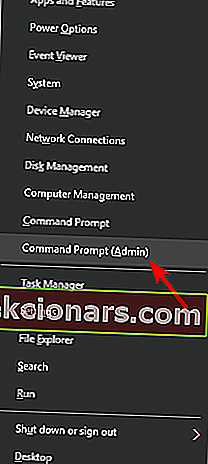
- Kad tiek atvērta komandu uzvedne , ievadiet šādas komandas:
ipconfig /flushdnsipconfig /renewipconfig /registerdns
Tikai daži lietotāji ziņoja, ka šī problēma var ietekmēt citas pārlūkprogrammas, piemēram, Internet Explorer vai Microsoft Edge, un jums vajadzētu būt iespējai novērst šo problēmu, komandu uzvednē ierakstot šādu tekstu un nospiežot Enter: netsh winsock reset
5. Mainiet savu DNS
- Ar peles labo pogu noklikšķiniet uz tīkla ikonas uzdevumjoslā un izvēlnē atlasiet savu tīklu.
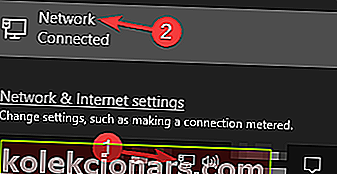
- Kad tiek atvērts jauns logs, noklikšķiniet uz Mainīt adaptera opcijas .
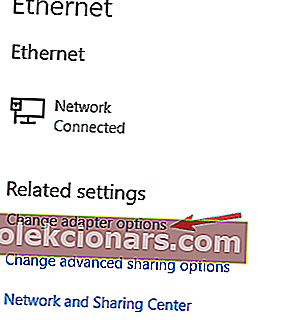
- Ar peles labo pogu noklikšķiniet uz tīkla savienojuma un izvēlieties Rekvizīti .
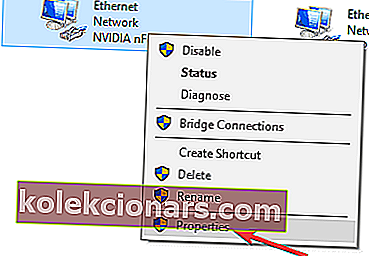
- Atlasiet interneta protokola 4. versiju (TCP / IPv4) un noklikšķiniet uz pogas Rekvizīti .
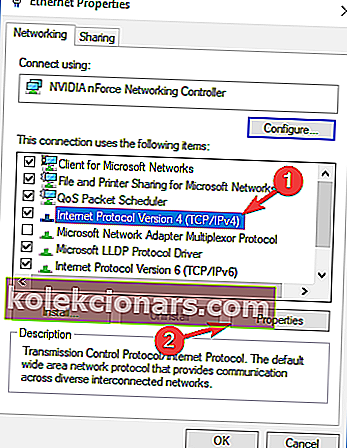
- Atlasiet Izmantot šīs DNS servera adreses un ievadiet 8.8.8.8 kā Vēlamais DNS serveris un 8.8.4.4 kā Alternatīvs DNS serveris . (Alternatīvi, jūs varat izmantot arī 208.67.222.222 kā Preferred un 208.67.220.220 kā alternatīvo DNS serveri .)
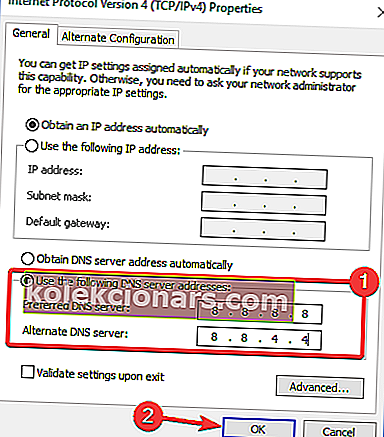
- Pēc DNS nomaiņas noklikšķiniet uz pogas Labi , lai saglabātu izmaiņas.
6. Atspējojiet DNS iepriekšēju ielādi pārlūkā Chrome
- Augšējā labajā stūrī nospiediet pogu Izvēlne un izvēlieties Iestatījumi.
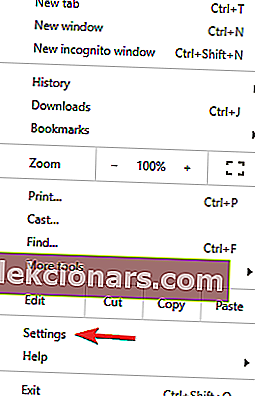
- Kad tiek atvērts logs Iestatījumi , ritiniet uz leju līdz ekrāna apakšai un noklikšķiniet uz Papildu .
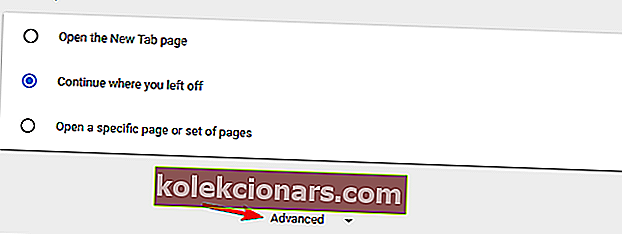
- Ritiniet līdz sadaļai Konfidencialitāte un noņemiet atzīmi no izvēles rūtiņas Izmantot prognozēšanas pakalpojumu, lai ātrāk ielādētu lapas .
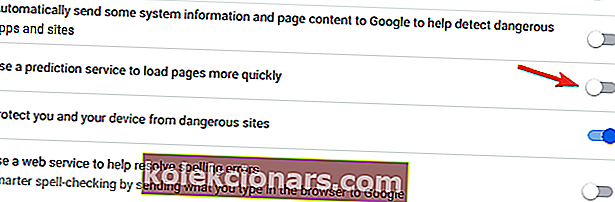
- Pēc šīs izvēles rūtiņas noņemšanas restartējiet pārlūku Chrome.
7. Izskalojiet Chrome DNS kešatmiņu
- Pārlūkā Chrome atveriet jaunu cilni un kā adresi ievadiet chrome: // net-internals / # dns .
- Tagad noklikšķiniet uz pogas Notīrīt resursdatora kešatmiņu un restartējiet pārlūku Chrome.
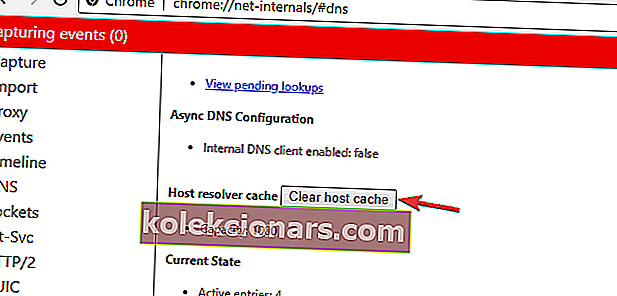
Redaktora piezīme : Šis raksts turpinās nākamajā lapā.